
L'éditeur php Banana vous présentera en détail comment convertir des fichiers numérisés au format PDF. Que vous souhaitiez numériser des documents papier ou partager des documents électroniques, la conversion au format PDF est un bon choix. Avec des étapes et des outils simples, vous pouvez facilement terminer ce processus de conversion. Apprenons ensuite comment numériser un fichier et l’enregistrer au format PDF.
Comment numériser des documents numérisés au format pdf ? En tant que jeunes professionnels travaillant souvent sur le lieu de travail, je pense que nous sommes souvent confrontés au besoin de convertir des documents numérisés au format PDF. Après tout, les fichiers au format PDF sont faciles à enregistrer et à parcourir, et peuvent être transférés sur n'importe quel appareil électronique, qui peut le faire. améliorer considérablement notre efficacité au travail, il se trouve que Feng Jie s'occupe souvent de divers documents électroniques dans son travail, notamment la conversion entre formats de fichiers, qu'il connaît très bien. Aujourd'hui, Feng Jie partagera avec vous deux tutoriels simples et pratiques sur la façon de numériser des documents au format PDF ! Venez apprendre avec moi !


Option 1. Convertir à l'aide d'une imprimante virtuelle
1. Comme le montre l'image ci-dessous, ouvrez d'abord le fichier que vous devez convertir directement sur l'ordinateur. Les images ou les documents peuvent être rapidement pris en charge :
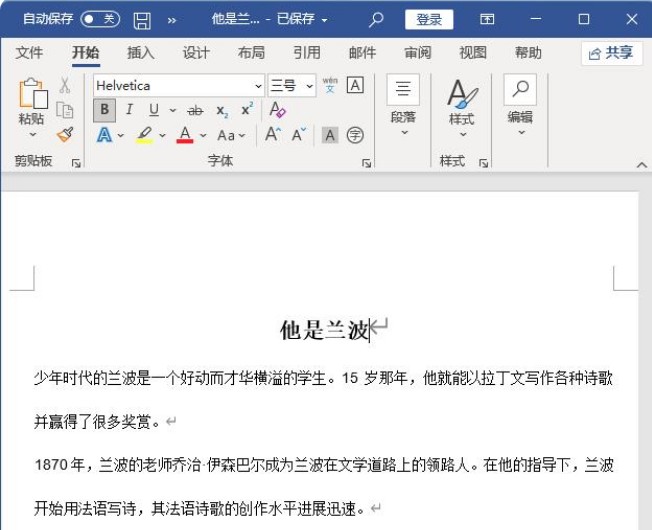
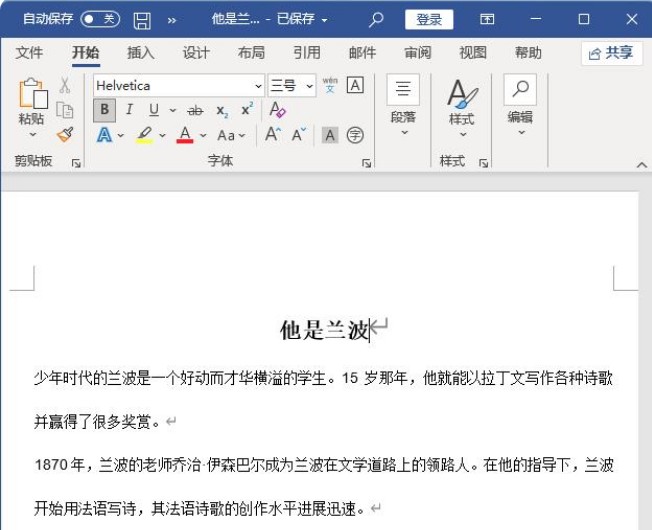
2. Comme le montre l'image ci-dessous, nous devons alors utiliser la touche de raccourci d'impression ctrl+P. À ce moment, la fenêtre des paramètres d'impression apparaîtra :
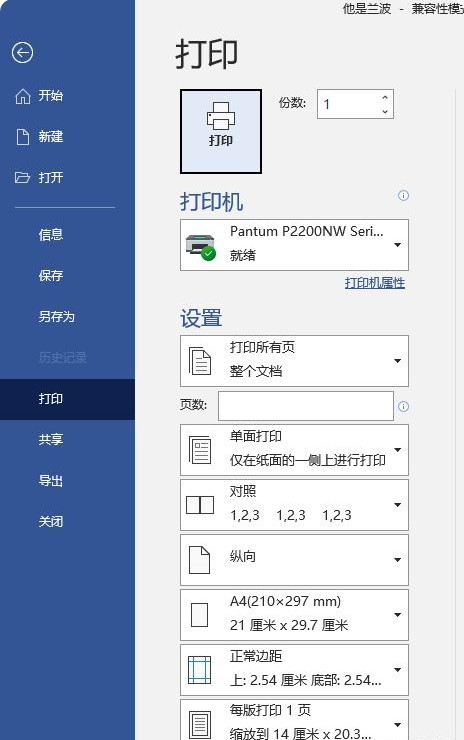
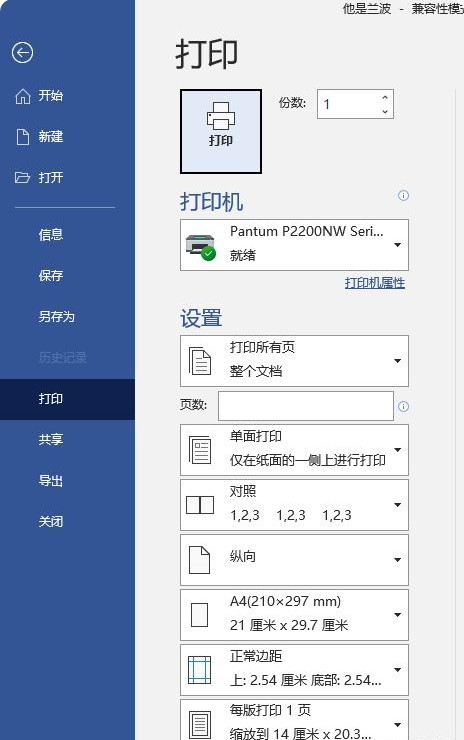
3. Comme le montre l'image ci-dessous, nous devons sélectionner "Microsoft" dans l'option "Imprimer au format PDF" dans l'emplacement de l'imprimante, ou d'autres imprimantes virtuelles avec le format PDF à la fin :
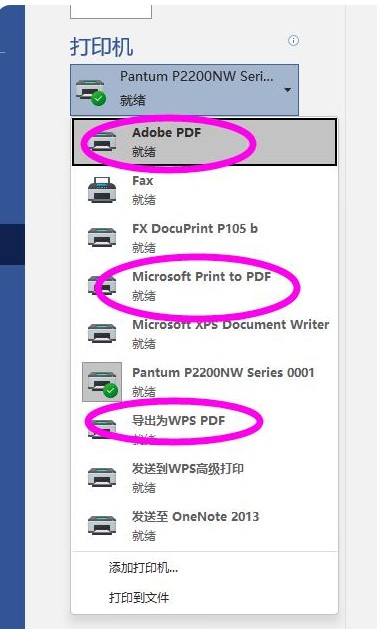
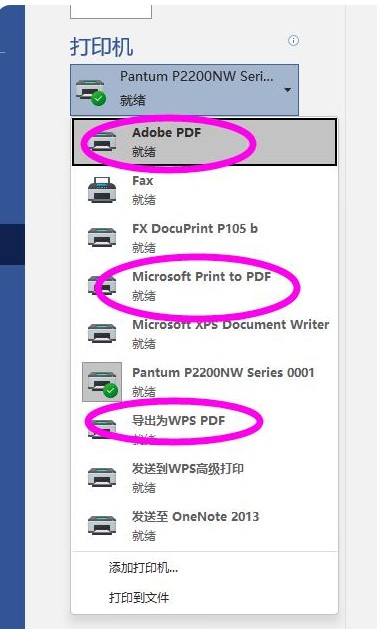
4. Comme le montre l'image ci-dessous , nous avons sélectionné l'imprimante PDF, cliquez sur Imprimer et l'emplacement d'enregistrement apparaîtra, enregistrez le format d'impression au format "Document PDF (*.pdf)", sélectionnez l'emplacement d'enregistrement de votre fichier PDF et attribuez-lui un fichier. nom.
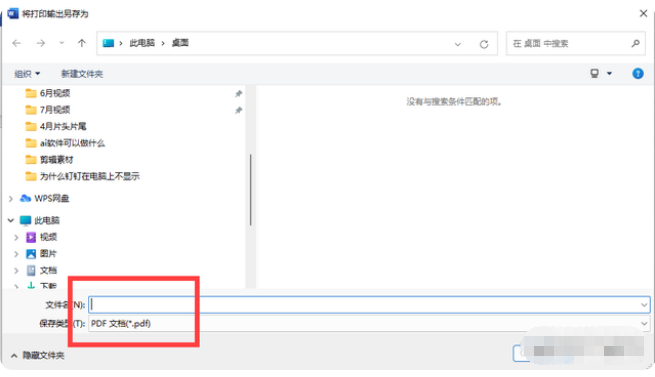
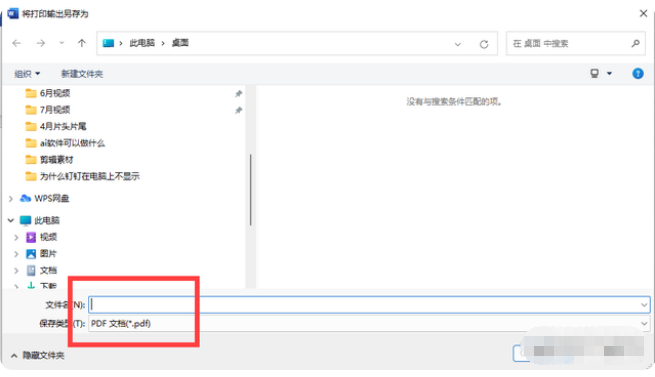
Option 2, utilisez Fengyun PDF Converter pour la conversion
Tout d'abord, Fengyun PDF Converter est un processeur de format de fichier professionnel avec des fonctions très puissantes, il dispose d'une fonction de conversion de documents ultra-efficace, vous pouvez répondre à vos besoins de numérisation. divers formats. Tout d'abord, cliquez et recherchez « Fengyun PDF Converter » dans le navigateur, puis recherchez l'adresse de téléchargement officielle, terminez le téléchargement et l'installation, puis commencez à l'utiliser.
Deuxièmement, comme le montre l'image ci-dessous, nous ouvrons d'abord la page d'accueil du logiciel et voyons diverses fonctions dans l'interface suivante. Sélectionnez la fonction « Fichier au format PDF » en fonction de vos besoins et entrez dans la page intérieure.
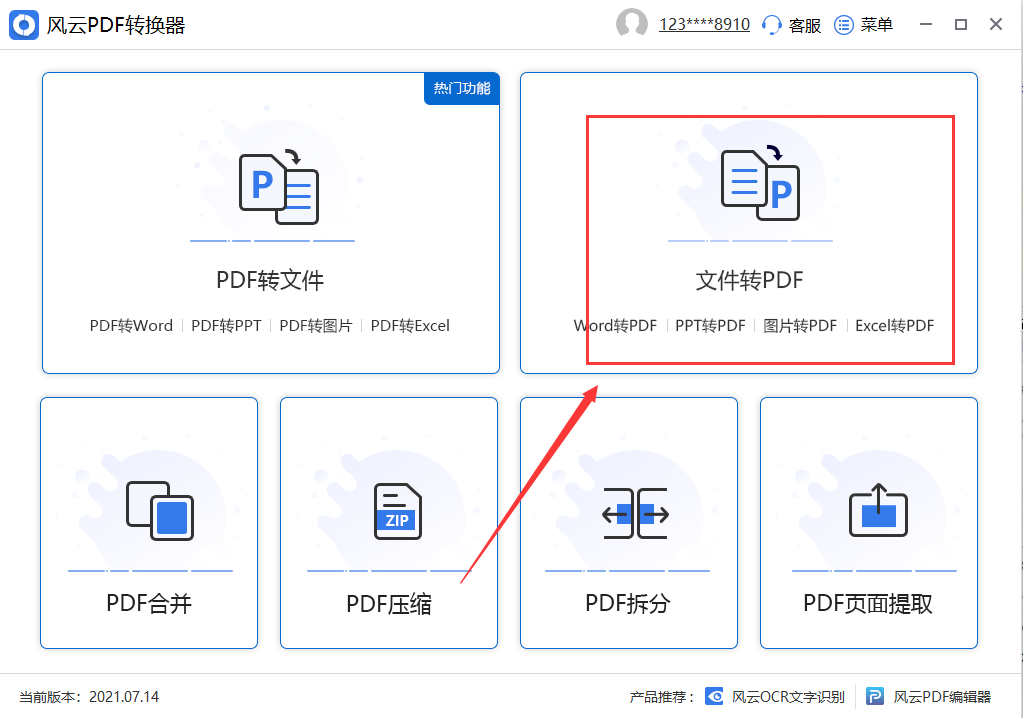
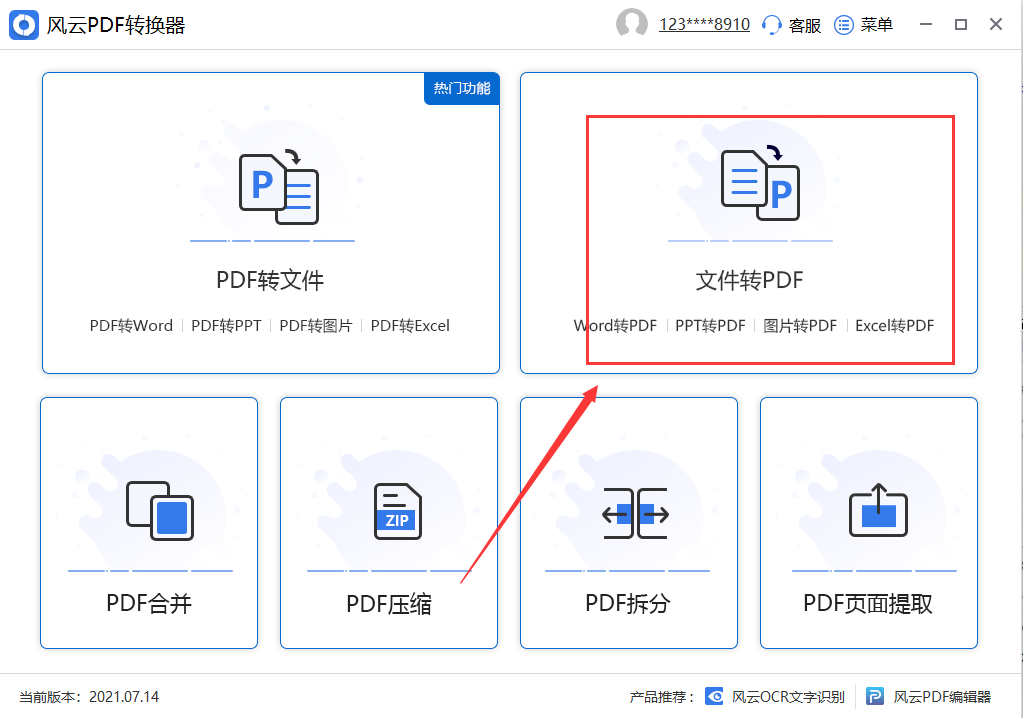
Étape 3, comme indiqué dans l'image ci-dessous. Après être entré dans l'interface suivante, nous pouvons voir différentes options de format de conversion en haut. Après avoir sélectionné votre format de numérisation, cliquez sur Entrée, puis sélectionnez "Ajouter" suivant. file" ajoutera le fichier. Ou vous pouvez faire glisser le document numérisé directement vers l'interface de saisie.
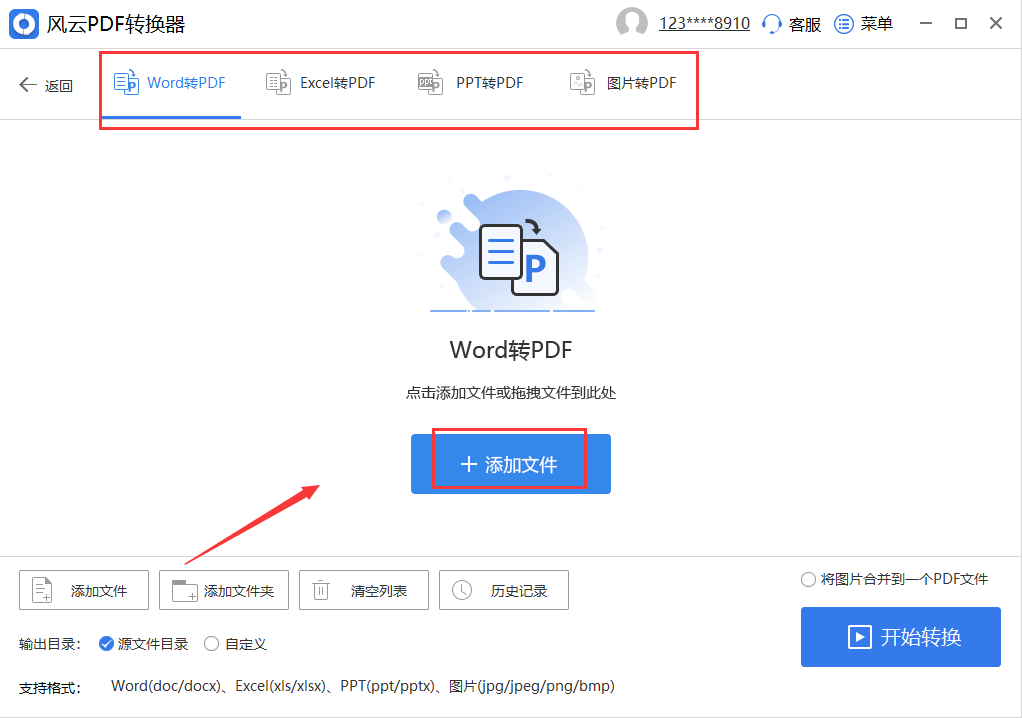
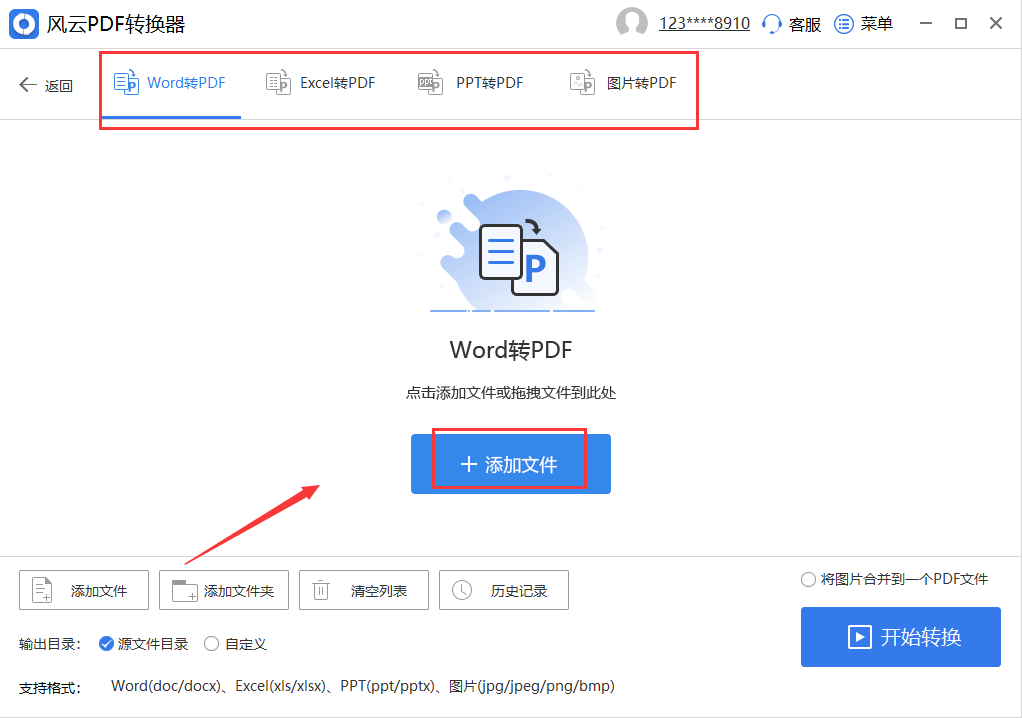
Étape 4, comme le montre l'image ci-dessous, dans la liste, vous pouvez voir les informations du document que vous devez convertir. En fonction de vos besoins personnels, vous pouvez sélectionner un seul numéro de page ou tous les fichiers s'il y a des images supplémentaires dans le fichier. fichier, vous pouvez également cliquer sur la fonction ci-dessous, qui peut vous aider à fusionner des images dans le même fichier PDF. Après avoir effectué diverses opérations, cliquez simplement sur "Démarrer la conversion".
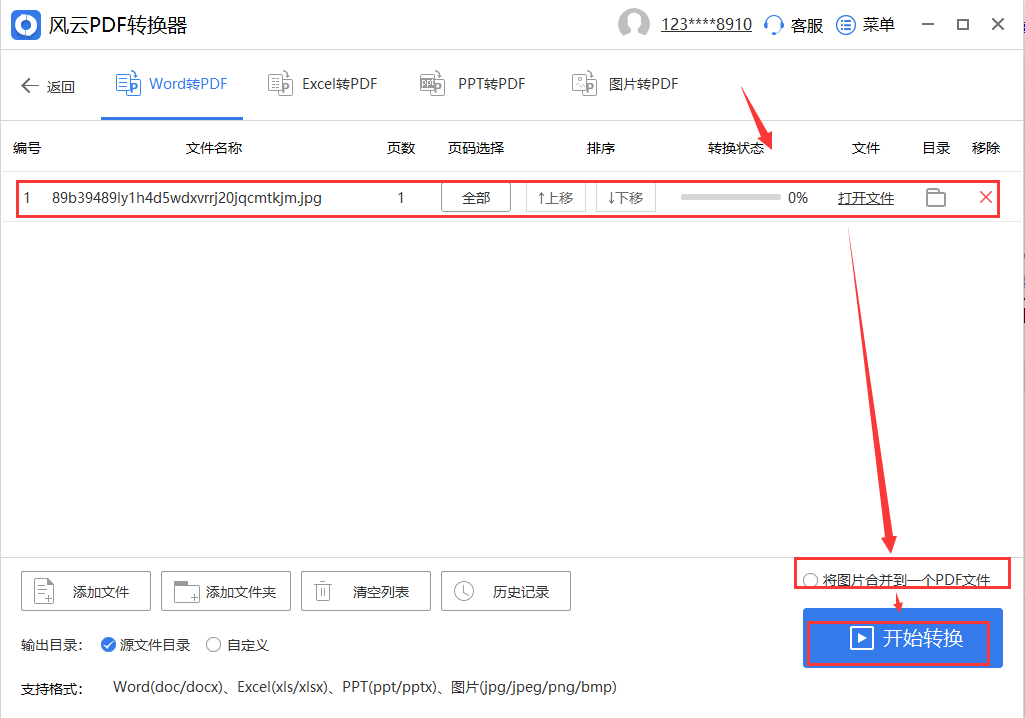
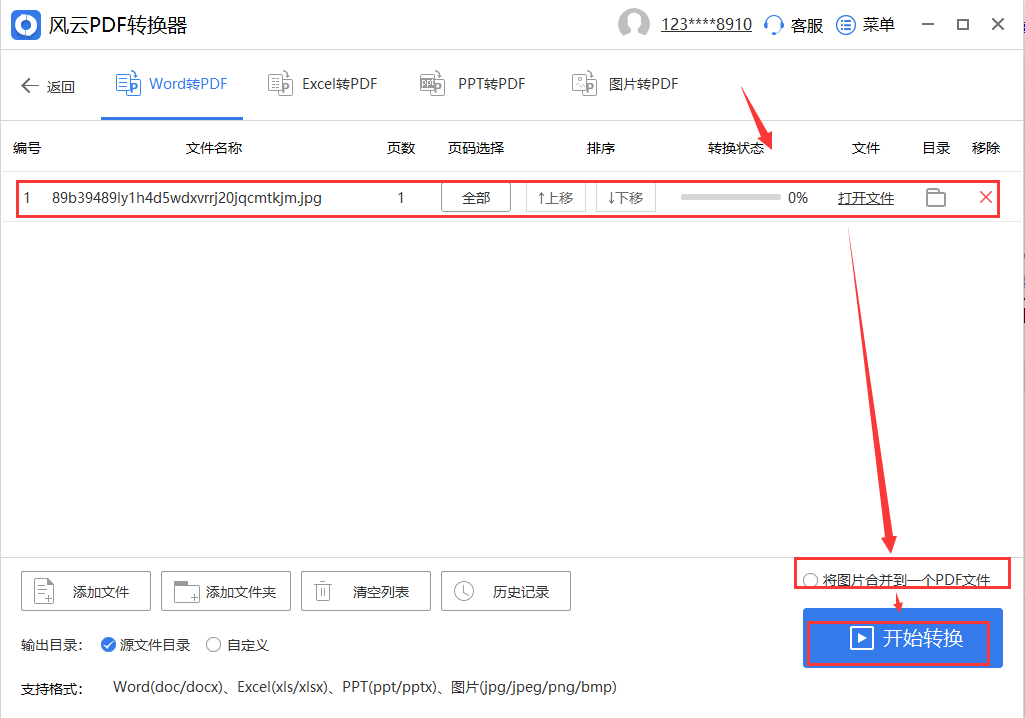
Étape 5, comme le montre l'image ci-dessous, lorsque nous cliquons pour démarrer la conversion, vous pouvez voir diverses progressions de conversion dans le « Statut de conversion » dans la liste. Lorsque la progression atteint 100 %, la conversion est. complété. Vous pouvez directement cliquer sur le bouton « Ouvrir le fichier » pour ouvrir directement votre fichier converti !
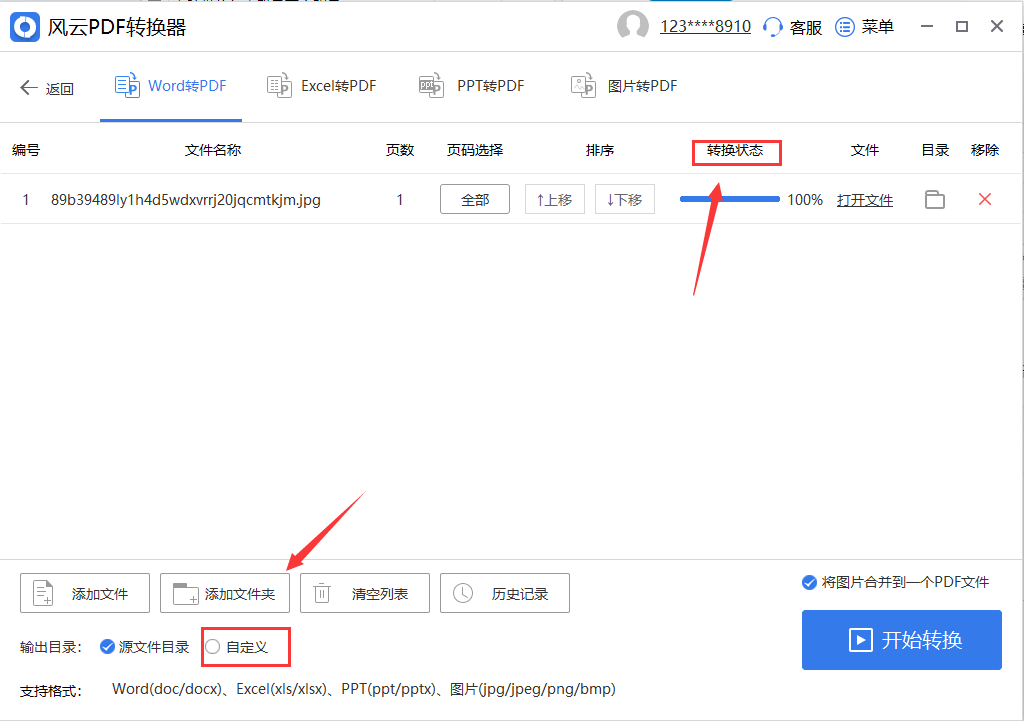
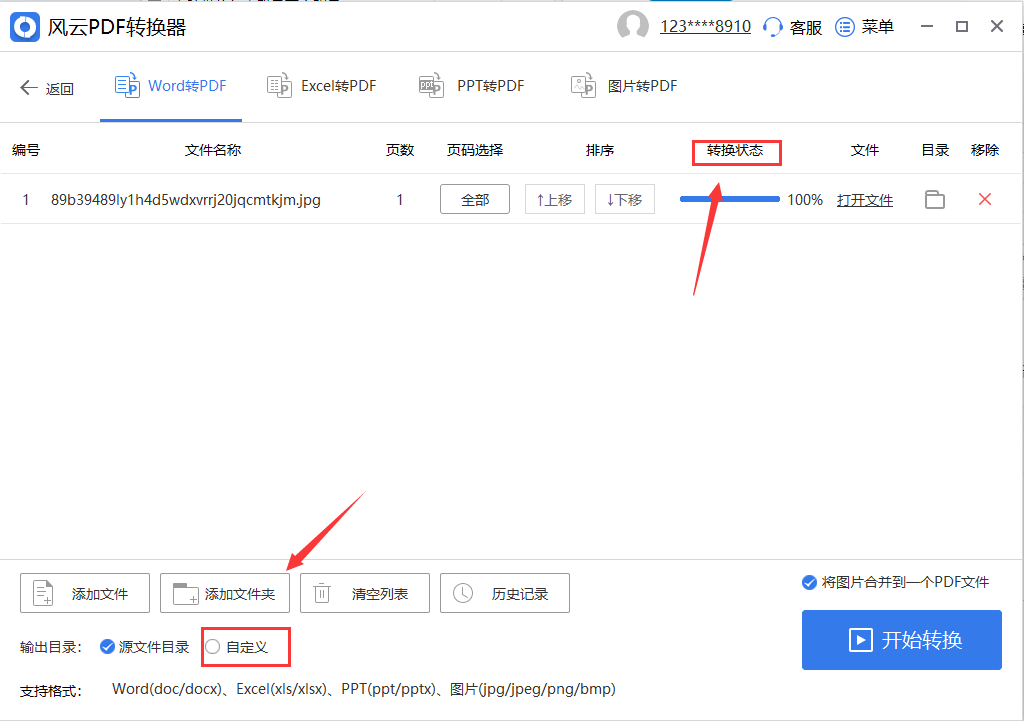
Les deux méthodes de Feng Jie ont été présentées ici. Vous pouvez enregistrer cet article et en tirer des leçons la prochaine fois que vous rencontrerez une situation similaire dans laquelle vous devrez numériser le document numérisé au format PDF pour qu'il soit utilisé. . Si vous souhaitez convertir entre d'autres formats de fichiers, vous pouvez télécharger Fengyun PDF sur votre ordinateur. Ce logiciel a de nombreuses fonctions et peut effectuer divers traitements de fichiers tels que PDF en Word, PDF en EXEL, fusion de PDF, fractionnement de PDF, etc. -opération par clic, faible utilisation de la mémoire, opération simple, même les novices peuvent démarrer rapidement, c'est un assistant puissant dans votre travail et vos études !
D'accord, c'est tout pour aujourd'hui. Dans l'ensemble, j'espère que cet article pourra vous aider. Si vous lisez attentivement cet article sur la façon de numériser le format PDF "Introduction détaillée : Comment numériser des fichiers au format PDF", j'ai l'impression d'avoir gagné. beaucoup, s'il vous plaît, donnez-moi un coup de pouce.
Ce qui précède est le contenu détaillé de. pour plus d'informations, suivez d'autres articles connexes sur le site Web de PHP en chinois!